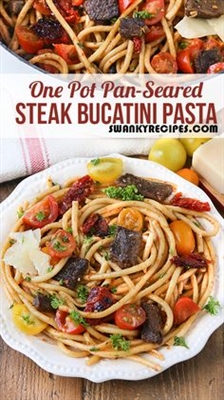Nidaamka AHCI ee darawallada adag ee SATA ayaa u oggolaanaya isticmaalka teknolojiga NCQ (Command Native Command Queing), teknolojiga DIPM (Teknoolajiyadda Awooda Inay Start Management) iyo sifooyin kale, sida isbedelka kulul ee dariiqyada SATA. Guud ahaan, ka mid noqoshada qaabka AHCI wuxuu kuu ogolaanayaa inaad kordhiso xawaaraha socodka adag iyo SSD nidaamka, badanaa waxaa ugu wacan faa'iidooyinka NCQ.
Nidaamka AHCI ee darawallada adag ee SATA ayaa u oggolaanaya isticmaalka teknolojiga NCQ (Command Native Command Queing), teknolojiga DIPM (Teknoolajiyadda Awooda Inay Start Management) iyo sifooyin kale, sida isbedelka kulul ee dariiqyada SATA. Guud ahaan, ka mid noqoshada qaabka AHCI wuxuu kuu ogolaanayaa inaad kordhiso xawaaraha socodka adag iyo SSD nidaamka, badanaa waxaa ugu wacan faa'iidooyinka NCQ.
Buugani wuxuu qeexayaa sida loo helo habka AHCI ee Windows 10 ka dib markii lagu rakibo nidaamka, haddii ay sabab u tahay dib u samaynta qaabka AHCI hore loo geliyay BIOS ama UEFI suurtagal maaha nidaamna waxaa lagu rakibay habka IDE.
Waxaan ogsoonahay in ku dhowaad dhammaan kombiyuutarada casriga ah ee leh OS-ka horjoogsaday, qaabkani horay u suurta geliyey, isbeddelkuna laftiisa ayaa si gaar ah muhiim u ah darawallada SSD iyo laptops, maadaama nooca AHCI uu kuu ogolaanayo inaad kordhiso waxqabadka SSD iyo, isla mar ahaantaana (waxoogaa yar), hoos u dhig isticmaalka awoodda.
Iyo mid faahfaahin dheeraad ah: ficilada lagu sharraxay aragtida waxay horseedi karaan cawaaqib aan loo baahnayn, sida awood la'aanta bilaabida OS. Sidaa darteed, u qaado oo kaliya haddii aad taqaano waxaad samaynayso, ogoow sida loo galo BIOS ama UEFI oo diyaar u ah in ay saxdo cawaaqib aan caqli-gal ahayn (tusaale ahaan, dib-u-furidda Windows 10 laga bilaabo horraantii habka AHCI).
Waxaad ogaan kartaa in habka AHCI hadda uu awood u leeyahay inuu eego goobaha UEFI ama BIOS (qaybta qalabka SATA) ama si toos ah OS (eeg shaashadda hoose).

Waxaad sidoo kale furi kartaa hantida qalabka ee maamulaha qalabka iyo Faahfaahinta Faahfaahinta eegitaanka jidka qalabka korontada.

Haddii ay ka bilaabato SCSI, disk wuxuu ka shaqeeyaa habka AHCI.
Hirgalinta AHCI adoo isticmaalaya Qorshaha Diiwaanka Windows 10
Si loo isticmaalo shaqada wadooyinka adag ama SSD, waxaan u baahan doonaa xuquuqda maamulaha ee Windows 10 iyo tifaftiraha diiwaanka. Si aad u bilowdo diiwaanka, riix furaha Win + R kumbuyuutarkaaga oo geli regedit.
- Tag keydka diiwaanka HKEY_LOCAL_MACHINE SYSTEM CurrentControlSet Services iaStorV, laba jeer riix batoonka Bilow oo qiimaheeda u dhigo 0 (eber).

- Qeybta soo socota ee diiwaanka HKEY_LOCAL_MACHINE SYSTEM CurrentControlSet Services iaStorAV StartOverride ee loogu talagalay xakameyn loo magacaabo 0 qeexaan qiimaha eber.

- Qaybta HKEY_LOCAL_MACHINE SYSTEM CurrentControlSet Services storahci loogu talagalay calaamadaha Bilow ku dhig qiimaha 0 (eber).

- Qaybta HKEY_LOCAL_MACHINE SYSTEM CurrentControlSet Services storahci StartOverride ee loogu talagalay xakameyn loo magacaabo 0 qeexaan qiimaha eber.

- Iska ilaali diiwaanka diiwaanka.
Tallaabada xigta waa inaad dib u bilowdo kombiyuutarka oo waxaad gasho UEFI ama BIOS. Isla mar ahaantaana, bilawga kowaad ee Windows 10 kadib markii dib loo bilaabo ugu wanaagsan ee lagu sameeyo hab nabadgelyo leh, sidaa daraadeed waxaan ku talineynaa in la helo hab ammaan ah oo horay loo isticmaalo iyadoo la isticmaalayo Win + R - msconfig on "Download" tab (Sida loo galo Windows 10 hab ammaan ah).
Haddii aad leedahay UEFI, waxaan kugula talin doonaa kiiskan si aad u samayso "Parameters" (Win + I) - "Cusbooneysiin iyo Ammaanka" - "Soo Celin" - "Fursadaha Gaarka ah". Ka dib markaad tagto "Troubleshooting" - "Fursadaha Horukacsan" - "Barnaamijyada UEFI Software". Nidaamyada leh BIOS, isticmaal furaha F2 (badanaa laptops) ama Delete (on PC) si aad u gashid goobaha BIOS (Sida loo helo BIOS iyo UEFI Windows 10).
UEFI ama BIOS, waxaad ka heleysaa Xeerarka SATA ee doorashada habka socodsiinta wadista. Ku dheji AHCI, ka dibna keydso goobaha oo aad dib u bilowdo kombiyuutarka.
Isla markaa kadib, OS waxay bilaabi doontaa in lagu rakibo darawallada SATA, markaad dhameysidna waxaa lagu weydiin doonaa inaad dib u bilowdo kombiyuutarka. Tani tan: Habka AHCI ee Windows 10 waa mid la awoodo. Haddii ay sabab u tahay habka uu u shaqeyn lahaa, fiiro gaar ah u yeelo xulashada koowaad ee lagu sharraxay qoraalka Sida loo helo AHCI ee Windows 8 (8.1) iyo Windows 7.